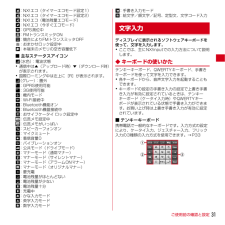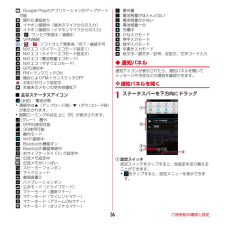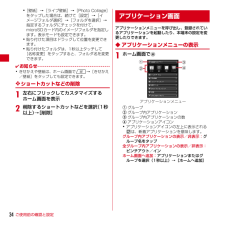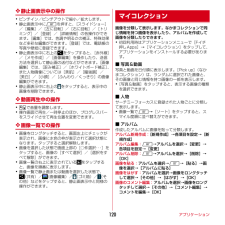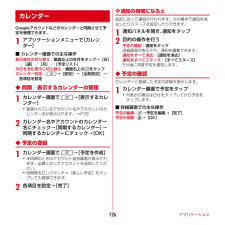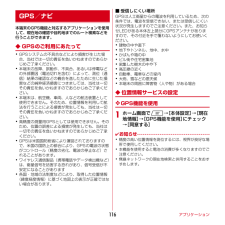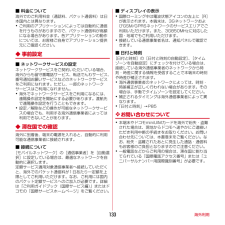Q&A
取扱説明書・マニュアル (文書検索対応分のみ)
"左上"2 件の検索結果
"左上"10 - 20 件目を表示
全般
質問者が納得最初から入っている時計アプリのアラームですね、
アプリ一覧から時計をタップして下の真ん中にめざ
まし時計の形のものをタップしてアラーム設定を解除
してください。
4753日前view75
全般
質問者が納得こんにちは。私も年末にT-01Dを購入しました。
確かに充電が満タンになるには時間がかかりますね(^。^;)
充電時のライト点滅は赤が充電時で緑が着信時だと思います。
なので交互に点滅は充電中に不在着信があったのではないでしょうか。
もし違う場合はやはり不具合を疑ってしまいますね。
あと開いたウィンドウやアプリは使わない時はしっかり閉じておかないと充電していても時間がかかりますよ。
アダプター接続時も通常操作は可能ですよ。
4975日前view224
ご使用前の確認と設定31:NX!エコ(タイマーエコモード設定1):NX!エコ(タイマーエコモード設定2):NX!エコ(電池残量エコモード):NX!エコ(今すぐエコモード):GPS測位中:FMトランスミッタON:競合によりFMトランスミッタOFF:おまかせロック設定中:本端末のメモリの空き容量低下■ 主なステータスアイコン(水色):電波状態・通信中は▲(アップロード時)▼(ダウンロード時)が表示されます。・国際ローミング中は左上に[R]が表示されます。(グレー):圏外:GPRS使用可能:3G使用可能:機内モード:Wi-Fi接続中:Bluetooth機能オン:Bluetooth機器接続中:おサイフケータイ ロック設定中:伝言メモ設定中:伝言メモがいっぱい:スピーカーフォンオン:マイクミュート:着信音量0:バイブレーションオン:公共モード(ドライブモード):マナーモード(通常マナー):マナーモード(サイレントマナー):マナーモード(アラームONマナー):マナーモード(オリジナルマナー):要充電:電池残量がほとんどない:電池残量が少ない:電池残量十分:充電中:かな入力モード:英字入力モード:数字入力モード:手書き入力...
ご使用前の確認と設定36:Google Playのアプリケーションがアップデート可能:隠れた通知あり:イヤホン接続中(端末のマイクからの入力):イヤホン接続中(イヤホンマイクからの入力)/ :ワンセグ受信中/録画中:VPN接続/ / :ソフトウェア更新有/完了/継続不可:NX!エコ(タイマーエコモード設定1):NX!エコ(タイマーエコモード設定2):NX!エコ(電池残量エコモード):NX!エコ(今すぐエコモード):GPS測位中:FMトランスミッタON:競合によりFMトランスミッタOFF:おまかせロック設定中:本端末のメモリの空き容量低下■ 主なステータスアイコン(水色):電波状態・通信中は▲(アップロード時)▼(ダウンロード時)が表示されます。・国際ローミング中は左上に[R]が表示されます。(グレー):圏外:GPRS使用可能:3G使用可能:機内モード:Wi-Fi接続中:Bluetooth機能オン:Bluetooth機器接続中:おサイフケータイ ロック設定中:伝言メモ設定中:伝言メモがいっぱい:スピーカーフォンオン:マイクミュート:着信音量0:バイブレーションオン:公共モード(ドライブモード):マナーモード(通...
docomo Palette UI51・貼り付けたフォルダは、1秒以上タッチして[名称変更]をタップすると、フォルダ名を変更できます。✔お知らせ・きせかえや壁紙は、ホーム画面でm→[きせかえ/壁紙]をタップしても設定できます。❖ ショートカットなどの削除1左右にフリックしてカスタマイズするホーム画面を表示2削除するショートカットなどを選択(1秒以上)→[削除]・1秒以上選択した後、画面下の までドラッグしても削除できます。❖ アプリケーションやウィジェットのアンインストール1左右にフリックしてカスタマイズするホーム画面を表示2アンインストールするショートカットまたはウィジェットを選択(1秒以上)→[アンインストール]◆ ホーム画面の追加/削除1ホーム画面でm→[ホーム画面一覧]2目的の操作を行う追加:[+]並べ替え:ホーム画面アイコンを選択(1秒以上)→移動先へドラッグ削除:ホーム画面アイコンを選択(1秒以上)→[削除]・1秒以上選択した後、画面下の までドラッグしても削除できます。アプリケーションメニューを呼び出し、登録されているアプリケーションを起動したり、本端末の設定を変更したりできます。◆ アプリケー...
ご使用前の確認と設定41■ フリック入力入力したい文字が割り当てられているキーをタッチしたままにすると、キーの上に文字(フリックガイド)が表示されます。指を離さず目的の文字の方向にフリックします。・濁音/半濁音/拗音を入力するには、フリックしたあと を1回または2回タップします。◆ 便利な入力機能絵文字や記号、定型文の入力をしたり、電話帳やパスワードマネージャーのデータを引用して入力できます。また、音声で文字を入力することもできます。❖ 絵文字/顔文字/記号パレットで入力・文字入力欄によっては、絵文字は入力できません。1(絵文字)/ (顔文字)/ (記号)2カテゴリーを選択→アイテム一覧から絵文字/顔文字/記号を選択・パレット上部のカテゴリー欄を左右にスクロールすると、表示されていないカテゴリーを表示できます。・アイテム一覧を左右にスクロールすると、表示されていないアイテムを表示できます。・パレットの左上にある[履歴]をタップすると、最も新しく入力したアイテムを先頭に履歴一覧が表示されます。履歴一覧から入力することもできます。❖ 定型文/文字コード表から入力1→/・キーボード上に が表示されているときは、それ...
ご使用前の確認と設定34・[壁紙]→[ライブ壁紙]→[Photo Collage]をタップした場合は、続けて[設定]→[イメージフォルダ選択]→[フォルダを選択]→指定するフォルダにチェックを付けて、microSDカード内のイメージフォルダを指定します。表示モードも設定できます。・貼り付けた項目はドラッグして位置を変更できます。・貼り付けたフォルダは、1秒以上タッチして[名称変更]をタップすると、フォルダ名を変更できます。✔お知らせ・きせかえや壁紙は、ホーム画面でm→[きせかえ/壁紙]をタップしても設定できます。❖ ショートカットなどの削除1左右にフリックしてカスタマイズするホーム画面を表示2削除するショートカットなどを選択(1秒以上)→[削除]アプリケーションメニューを呼び出し、登録されているアプリケーションを起動したり、本端末の設定を変更したりできます。◆ アプリケーションメニューの表示1ホーム画面でaグループbグループ内アプリケーションcグループ内アプリケーションの数dアプリケーションアイコン・アプリケーションアイコンの左上に表示されるは、新着アプリケーションを意味します。グループ内アプリケーションの表...
ご使用前の確認と設定38❖ テンキーキーボードの入力方式テンキーキーボードでは、次の3つの入力方式を利用できます。・キーボードの設定の「テンキーの設定」で入力方式を選択して利用します。→P40■ ケータイ入力入力したい文字が割り当てられているキーを、目的の文字が表示されるまで続けてタップします。■ ジェスチャー入力入力したい文字が割り当てられているキーをタッチしたままにすると、キーの周りに文字(ジェスチャーガイド)が表示されますので、指を離さず目的の文字までスライドします。・濁音/半濁音/拗音を入力するには、キーから指を離さず下に1回または2回スライドします。キーの周りに濁音/半濁音/拗音のジェスチャーガイドが表示されますので、指を離さず目的の文字までスライドします。・英数字入力モードの場合は、キーをタッチした指を離さず下にスライドすると、大文字/小文字を切り替えることができます。■ フリック入力入力したい文字が割り当てられているキーをタッチしたままにすると、キーの上に文字(フリックガイド)が表示されます。指を離さず目的の文字の方向にフリックします。・濁音/半濁音/拗音を入力するには、フリックしたあと を1回...
アプリケーション120❖ 静止画表示中の操作・ピンチイン/ピンチアウトで縮小/拡大します。・静止画表示中にmを押すと、[スライドショー]/[編集]/[左に回転]/[右に回転]/[トリミング]/[登録]/[詳細情報]の各操作ができます。[編集]では、色調や明るさの補正、特殊効果など多彩な編集ができます。[登録]では、電話帳の写真や壁紙に登録できます。・静止画表示中に右上の をタップすると、[赤外線]/[メモ作成]/[画像編集]を操作したり、送信方法を選択して静止画の送付などができます。[画像編集]では、[歪み補正]/[ホワイトボード補正]、また人物画像については[美肌]/[瞳強調]/[美白]/[小顔]/[ふんわり/くっきり]の画像編集ができます。・静止画表示中に右上の をタップすると、表示中の画像を削除できます。❖ 動画再生中の操作・SDで音量を調節します。・操作画面で再生/一時停止のほか、プログレスバーをスライドさせて再生位置を変更できます。❖ 画像一覧での操作・画像をロングタッチすると、画面左上にチェックが表示され、画像に水色の枠が表示されて選択状態になります。タップすると選択解除します。・画像を選択した状...
アプリケーション126Googleアカウントなどのカレンダーと同期させて予定を管理できます。1アプリケーションメニューで[カレンダー]■ カレンダー画面での主な操作表示単位の切り替え:画面左上の年月をタップ→[日]/[週]/[月]/[予定リスト]今日を含む表示に切り替え:画面右上の をタップカレンダー設定:m→[設定]→[全般設定]→各項目を設定◆ 同期/表示するカレンダーの管理1カレンダー画面でm→[表示するカレンダー]・登録されているアカウント名やアカウントのカレンダー名が表示されます。→P752カレンダー名やアカウントのカレンダー名にチェック→[同期するカレンダー]→同期するカレンダーにチェック→[OK]◆ 予定の登録1カレンダー画面でm→[予定を作成]・未同期のときはアカウント追加画面が表示されます。必要に応じてアカウントを追加してください。・時間帯をロングタッチ→[新しい予定]をタップしても登録できます。2各項目を設定→[完了]❖ 通知の時間になると設定に従って通知が行われます。次の操作で通知を消去したりスヌーズを設定したりできます。1通知パネルを開き、通知をタップ2目的の操作を行う予定の確認:通知...
アプリケーション116本端末のGPS機能と対応するアプリケーションを使用して、現在地の確認や目的地までのルート検索などを行うことができます。◆ GPSのご利用にあたって・GPSシステムの不具合などにより損害が生じた場合、当社では一切の責任を負いかねますのであらかじめご了承ください。・本端末の故障、誤動作、不具合、あるいは停電などの外部要因(電池切れを含む)によって、測位(通信)結果の確認などの機会を逸したために生じた損害などの純粋経済損害につきましては、当社は一切その責任を負いかねますのであらかじめご了承ください。・本端末は、航空機、車両、人などの航法装置として使用できません。そのため、位置情報を利用して航法を行うことによる損害が発生しても、当社は一切その責任を負いかねますのであらかじめご了承ください。・高精度の測量用GPSとしては使用できません。そのため、位置の誤差による損害が発生しても、当社は一切その責任を負いかねますのであらかじめご了承ください。・GPSは米国国防総省により運営されておりますので、米国の国防上の都合により、GPSの電波の状態がコントロール(精度の劣化、電波の停止など)されることがあります...
海外利用133■ 料金について海外でのご利用料金(通話料、パケット通信料)は日本国内とは異なります。・ご利用のアプリケーションによっては自動的に通信を行うものがありますので、パケット通信料が高額になる場合があります。各アプリケーションの動作については、お客様ご自身でアプリケーション提供元にご確認ください。◆ 事前設定■ ネットワークサービスの設定ネットワークサービスをご契約いただいている場合、海外からも留守番電話サービス、転送でんわサービス、番号通知お願いサービスなどのネットワークサービスをご利用になれます。ただし、一部のネットワークサービスはご利用になれません。・海外でネットワークサービスをご利用になるには、遠隔操作設定を開始にする必要があります。渡航先で遠隔操作設定を行うこともできます。・設定/解除などの操作が可能なネットワークサービスの場合でも、利用する海外通信事業者によっては利用できないことがあります。◆ 滞在国での確認海外に到着後、端末の電源を入れると、自動的に利用可能な通信事業者に接続されます。■ 接続について[モバイルネットワーク]の[通信事業者]を[自動選択]に設定している場合は、最適なネット...
- 1